Heim >Software-Tutorial >Bürosoftware >Detaillierte Methode zum Erstellen einer Webseite im Excel 2016-Arbeitsblatt
Detaillierte Methode zum Erstellen einer Webseite im Excel 2016-Arbeitsblatt
- PHPznach vorne
- 2024-03-29 15:56:05949Durchsuche
PHP-Editor Apple stellt Ihnen ausführlich vor, wie Sie eine Webseite in einem Excel 2016-Arbeitsblatt erstellen. In Excel kann die Funktion „Webseite erstellen“ Benutzern dabei helfen, Arbeitsblätter in Webseiten umzuwandeln, um die gemeinsame Nutzung und Anzeige von Daten zu erleichtern. Als Nächstes erklären wir Ihnen Schritt für Schritt, wie Sie diese Funktion in Excel 2016 implementieren, damit Sie die Fähigkeiten zum Erstellen von Webseiten problemlos erlernen können.
1. Klicken Sie zuerst auf die Datei.
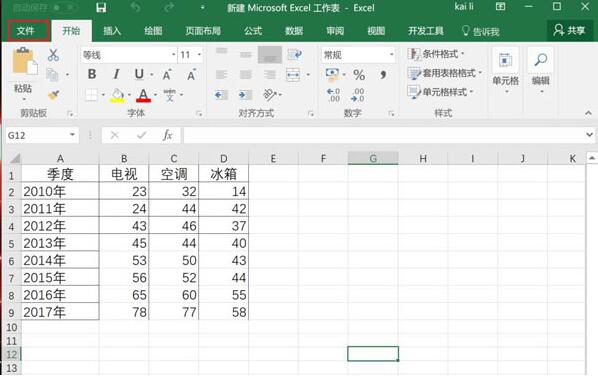
2. Wählen Sie die Option im Popup-Menü aus, wie im roten Feld im Bild gezeigt.
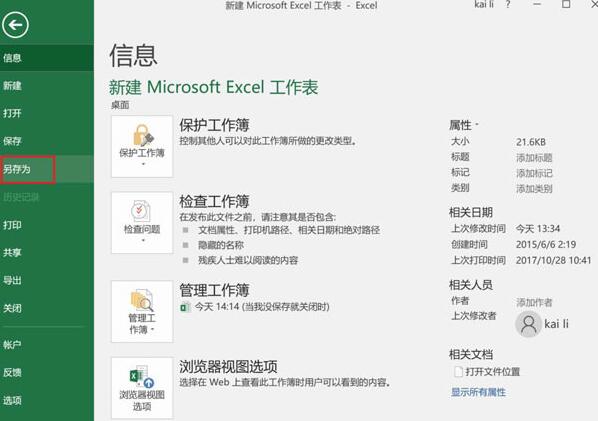
3. Klicken Sie, um eine einzelne Datei-Webseite im Speichertyp auszuwählen, wie im roten Feld gezeigt, und klicken Sie dann unten auf „Veröffentlichen“.
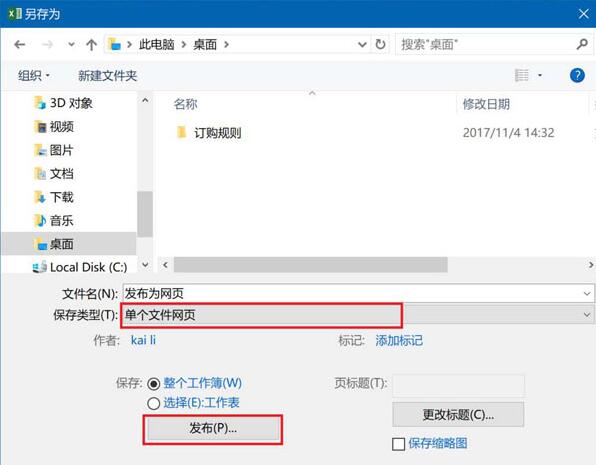
4. Wählen Sie im Popup-Dialogfeld unten links die Option „Veröffentlichte Webseite im Browser öffnen“ und klicken Sie dann im roten Feld rechts auf „Veröffentlichen“.
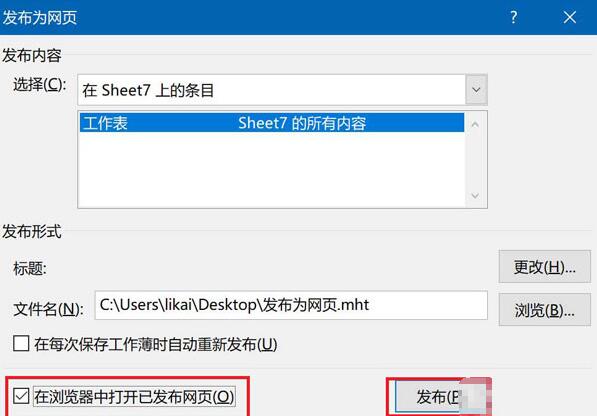
5. Zu diesem Zeitpunkt ist der Effekt wie im Bild gezeigt und wir haben das Arbeitsblatt erfolgreich als Webseite veröffentlicht.
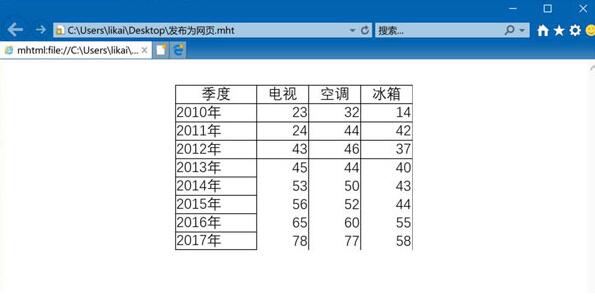
6. Die Einstellungen sind abgeschlossen und die gespeicherten Dateien können für die spätere Verwendung verwendet werden.
Das obige ist der detaillierte Inhalt vonDetaillierte Methode zum Erstellen einer Webseite im Excel 2016-Arbeitsblatt. Für weitere Informationen folgen Sie bitte anderen verwandten Artikeln auf der PHP chinesischen Website!
In Verbindung stehende Artikel
Mehr sehen- Ausführliche Erklärung zum Öffnen und Lesen von CSV-Dateien
- Schritte und Vorsichtsmaßnahmen zum Öffnen und Verarbeiten von Dateien im CSV-Format
- Methoden und Tipps zum Öffnen von CSV-Dateien: Geeignet für eine Vielzahl von Software
- Eine Kurzanleitung zur CSV-Dateibearbeitung
- Erfahren Sie, wie Sie CSV-Dateien richtig öffnen und verwenden

